JMeter测试笔记(五):JDBC请求
原创JMeter测试笔记(五):JDBC请求
原创
最近在工作中刚好遇到了JDBC Request的使用,来这里复习一下。
一
JDBC的使用分为两个部分。首先是JDBC的配置,在配置元件中选择【JDBC Connection Configuration】,选择之后进行配置。
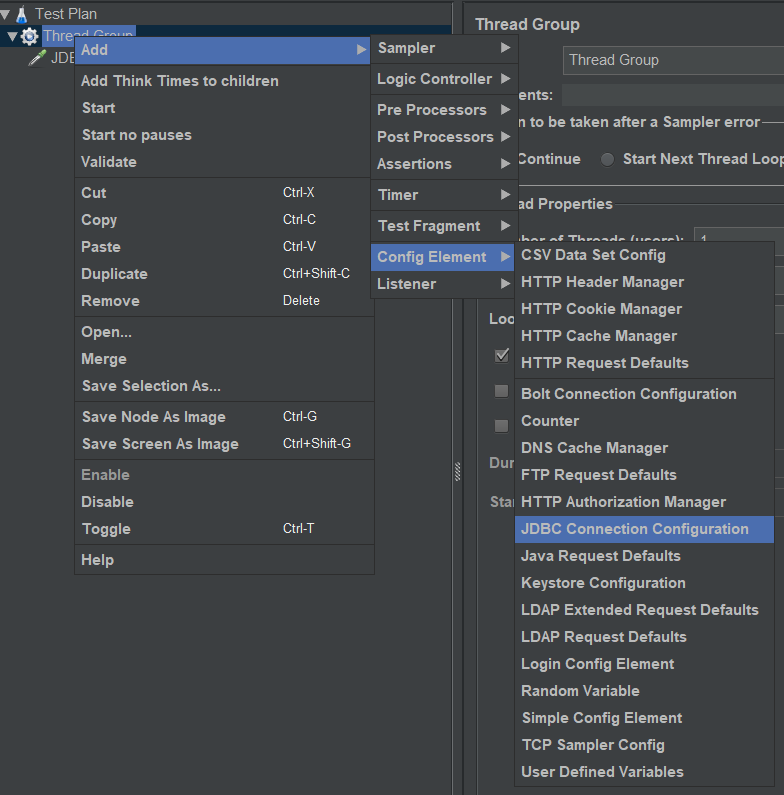
配置主要包括两个方面。一是【Variable Name for create pool】参数的配置,这个在后面的JDBC Request中会用到。其次是数据库链接的配置:
【Database URL】填写需要链接的数据区名称,格式为:jdbc:数据库类型://数据库链接:数据库端口/数据库名,本次笔者使用的是mysql,则配置为:jdbc:mysql://127.0.0.1:3306/mysql。【JDBC Driver class】选择对应的数据库驱动,选择了这个之后需要导入对应的数据库驱动。MySql的驱动地址为:https://dev.mysql.com/downloads/connector/j/。最后是数据库的用户名和密码。
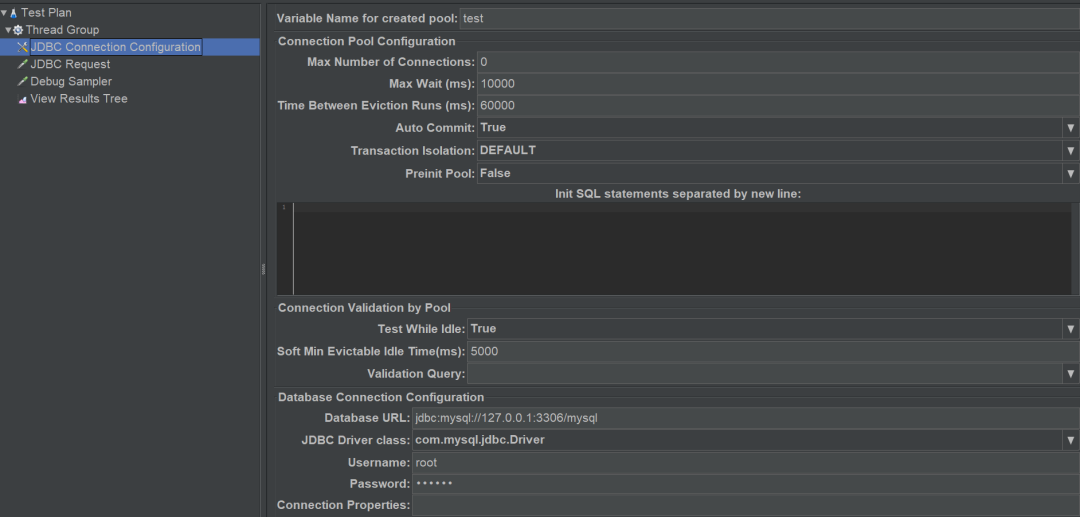
二
填写完配置部分,在取样器中添加【JDBC Request】,然后再进行配置取样需要的条件。
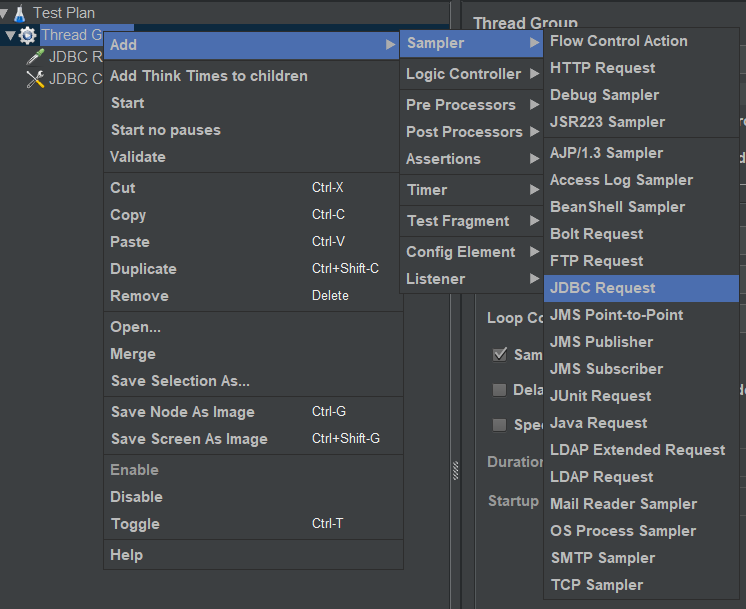
首先是在之前配置的【Variable Name for create pool】参数,需要和【Variable Name of Pool declared in JDBC Connection Configuration】保持一致。然后在【SQL Query】中选择需要执行的数据库语言类型,并且输入sql语言。其次在【Variable Name】中输入的参数可以获取每一列的值总数以及每个值。【Result variable name】获取的是整个请求的数据。
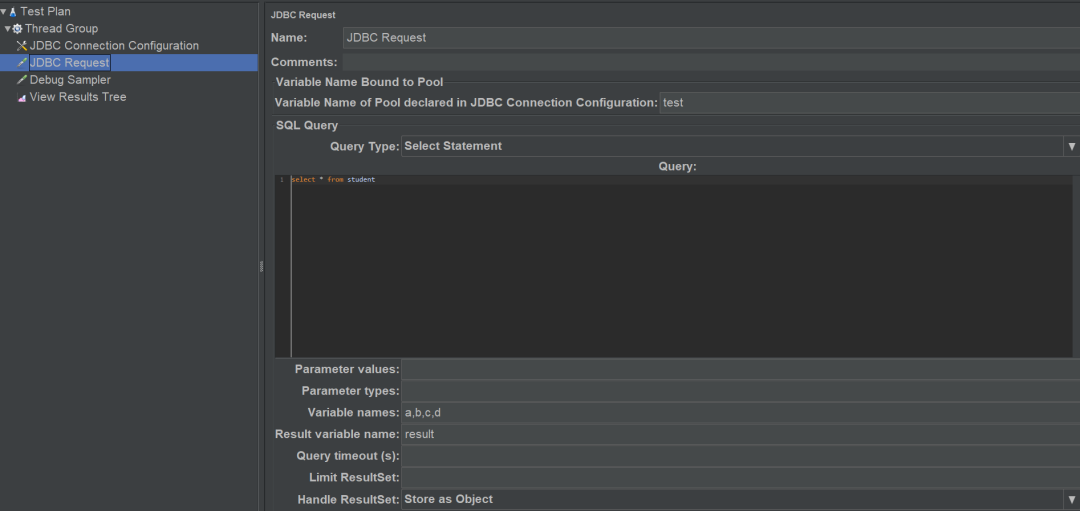
如下,则是JDBC Request请求后,获取的表数据。
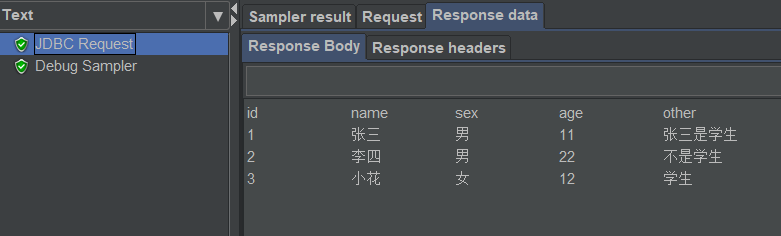
如下,显示每一列的值总数以及每一列的取值。
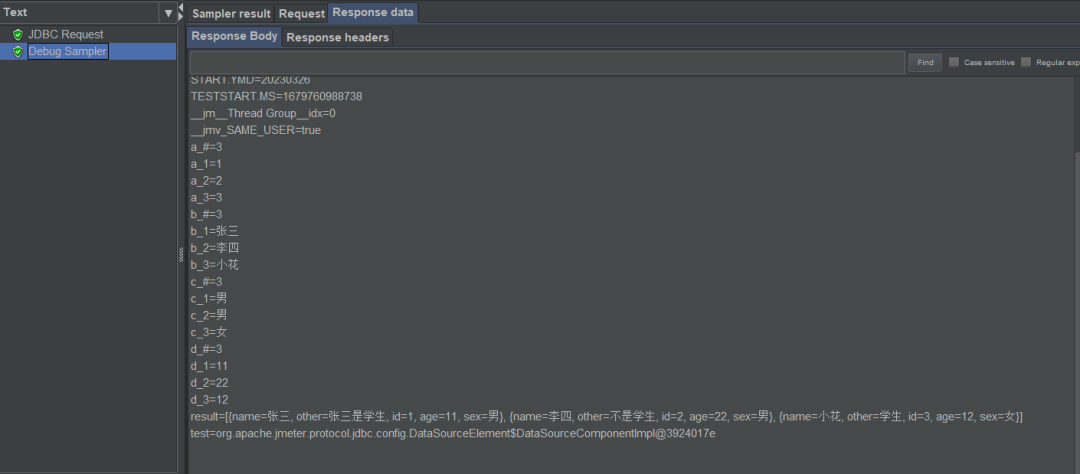
今天的分享就到这里结束了,作为工作中的一个分享,建议小伙伴们实际操作一下哦!
END
原创声明:本文系作者授权腾讯云开发者社区发表,未经许可,不得转载。
如有侵权,请联系 cloudcommunity@tencent.com 删除。
原创声明:本文系作者授权腾讯云开发者社区发表,未经许可,不得转载。
如有侵权,请联系 cloudcommunity@tencent.com 删除。